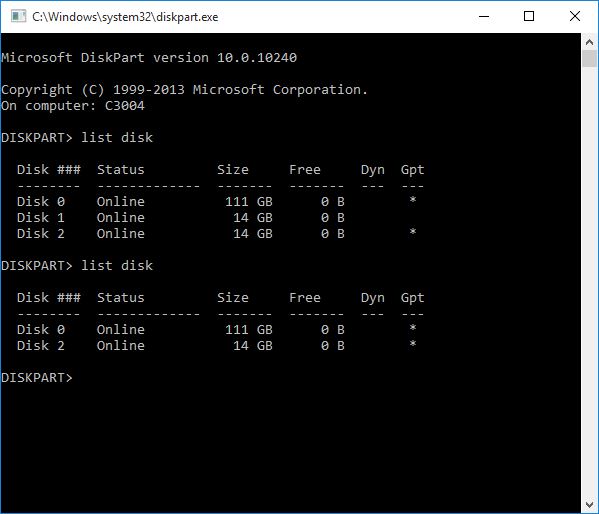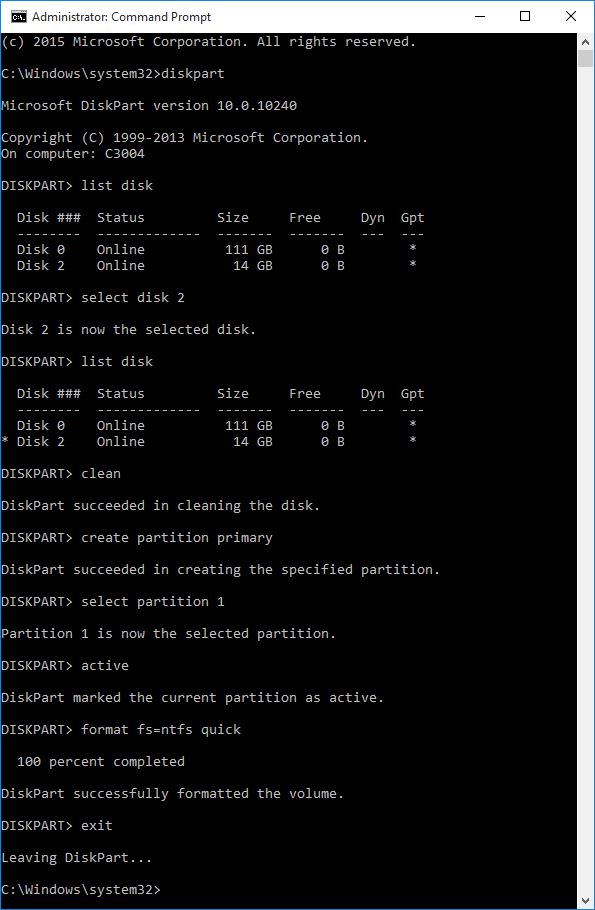สร้าง Bootable USB ไม่ต้องง้อโปรแกรมเสริมด้วยคำสั่ง DISKPART
การลง Windows สมัยก่อนเราก็จะเอาแผ่นใส่เครื่องแล้วก็ทำการ Boots จากแผ่น แต่วันนี้เราจะมาทำ USB Boots Windows กัน โดยอาศัยคำสั่ง DISKPART ในการทำให้ USB ธรรมดาให้เป็น USB ที่ Copy Windows ใส่เป็น USB ฺBoots แทน CD แบบเดิมๆ
สิ่งที่ต้องเตรียม
- USB ขนาดไม่ต่ำกว่า 8 กิ๊กไบท์
- ไฟล์ต้นฉบับระบบปฏิบัติการ Windows (อาจจะเป็นจาก CD, ISO ไฟล์)
- คอมพิวเตอร์ที่ไว้ทำ
ขั้นตอนในการทำ USB ด้วยคำสั่ง DISKPART
- เปิด Command Prompt ด้วย Run as administrator ขึ้นมา
- พิมพ์ DISKPART แล้ว Enter จะเปิดหน้า DISKPART ขึ้นมา
- เสียบ USB ที่จะทำเข้ากับเครื่อง
- หลังจากเสียบ USB ที่จะทำเสร็จให้พิมพ์ List Disk แล้ว Enter
- จะขึ้น Disk ทั้งหมดขึ้นมา รูปแรกมี 14GB สองอัน ประกอบด้วย USB ที่จะทำ 1 อัน ส่วนอีกอันนึงเป็น SDCard ที่เสียอยู่กับเครื่อง วิธีดูว่าอันไหนคือ USB ที่เราจะทำ ทำได้โดยถอด SDCard ออกกก่อนแล้วสั่ง List disk ใหม่
- พิมพ์คำสั่ง select disk 2 แล้ว Enter(Disk ที่เป็น USB ที่เราจะทำ)
- จะขึ้นข้อความยืนยันว่า Disk 2 is now the selected disk
- พิมพ์ List disk อีกครั้ง กด Enter
- จะสังเกตว่าจะมีเครื่องหมาย * ขึ้นหน้า Disk 2 เนื่องจากตอนนี้ Disk 2 กำลังถูกเลือกอยู่
- ขั้นตอนต่อไปคือการสั่ง Clean โดยพิมพ์คำว่า Clean ตามด้วย Enter
- พิมพ์ Create Partition Primary ตามด้วย Enter
- พิมพ์ Select Partition 1 ตามด้วย Enter
- พิมพ์ Active ตามด้วย Enter
- พิมพ์ format fs=ntfs quick ตามด้วย Enter
- รอ format ขึ้นจนครบ 100%
- เสร็จแล้วกด Exit ออกได้เลย
หลังจากที่เราได้ USB เปล่าเรียบร้อยแล้วก็สามารถที่จะ Copy ไฟล์ระบบปฏิบัติการจาก แผ่น CD หรือ จาก File ISO ที่ดาวโหลดมาได้เลย โดย
ถ้า Copy จากแผ่น CD ให้เปิด My Computer คลิ๊กขวา Open CD Drive > กด Select All (Ctrl+A) > Copy (Ctrl+C) > แล้วกดวาง (Ctrl+V) ที่ USB ที่เราสร้างไว้
ถ้าเป็น ISO file ให้เปิด ISO File ขึ้นมาแล้ว Copy File ทั้งหมดภายใน ISO เช่นเดียวกับ CD แล้วนำไปวางที่ USB ที่เตรียมไว้เช่นกัน
เท่านี้ USB นี้ก็สามารถที่จะนำไปเป็นตัว Boots ลง Windows ได้ทันที
ทั้งยังสามารถ copy เปลี่ยนไฟล์ Boots จาก windows 7 เป็น 8 ได้ภายในได้ตลอดเวลาเพียงแค่ลบไฟล์ใน USB แล้ว copy ไฟล์ใหม่เข้าไป
จบ -